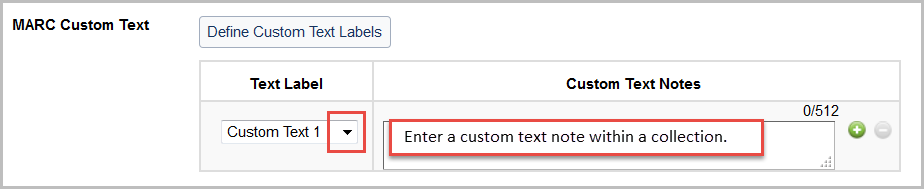Nota di testo personalizzate per le Collezioni
Nota di testo personalizzate per le Collezioni
Creare un numero qualsiasi di nota di testo personalizzate. Utilizzare le etichette predefinite (Testo personalizzato 1, Testo personalizzato 2 e così via) o creare etichette personalizzate per identificare più facilmente le nota.
Impostazioni dell'istituzione
Per aggiungere il testo personalizzato della raccolta:
- Seguire le istruzioni per navigare in Impostazioni dell'istituzione > Record MARC.
- Seguire le istruzioni per aggiungere i campi.
- Scegliere Collection Custom Text dal menu a discesa Value.
- È possibile avere un numero illimitato di nota di testo personalizzate all'interno di una raccolta. Scegliere l'etichetta della nota di testo personalizzata dal menu a discesa Utilizzo. Si noti che è possibile definire etichette di testo personalizzate e che potrebbe essere utile inserire nota all'interno delle collezioni mentre si completano le impostazioni dei record MARC dell'istituzione.
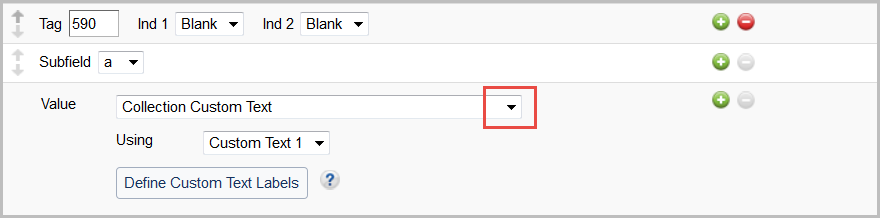
Per vedere altri valori di dati che si possono mappare ai record, vedere Aggiungi campi - Valori di dati. Per vedere come mappare i valori dei dati ai record nelle impostazioni dell'istituzione di Collection Manager, vedere Record MARC, Personalizzare i record.
Impostazioni di livello Collezione
Le impostazioni dei record MARC dell'istituzione in Collection Manager sono il punto in cui si devono mappare i valori da applicare a tutti i record. I passi precedenti descrivono come mappare il valore del testo personalizzato della raccolta a un tag e a un sottocampo dei record. Tuttavia, le personalizzazioni dei record MARC dell'istituzione funzionano in tandem con le informazioni specifiche della collezione. È necessario inserire nota di testo personalizzate specifiche per le raccolte.
Per inserire nota di testo personalizzate:
- Andare alla propria collezione.
- Espandere la fisarmonica dei record MARC. Individuare la scheda Personalizza record, sezione Testo personalizzato MARC.
- Inserire una nota di testo personalizzata nel campo Nota di testo personalizzate. Utilizzare il pulsante di aggiunta (+) per aggiungere ulteriori nota.
- È possibile avere un numero illimitato di nota di testo personalizzate all'interno di una raccolta. Scegliere l'etichetta della nota di testo personalizzata dal menu a discesa. Si noti che è possibile definire etichette di testo personalizzate all'interno di una collezione o nelle impostazioni dei record MARC dell'istituzione.
Etichette di testo personalizzate
Le etichette personalizzate possono essere utilizzate con la base di conoscenza, il partner di catalogazione e le raccolte di query per ricordare quali annotazioni sono state inserite nelle aree di testo personalizzate. È possibile definire etichette di testo personalizzate nelle impostazioni dei record MARC della propria istituzione e/o all'interno di una collezione.
Definire etichette di testo personalizzate
Per definire le etichette di testo personalizzate:
- Click the Define Custom Labels button either in Institution Settings > MARC Records > Customize Records (see picture), or click the button in the collection-level settings.
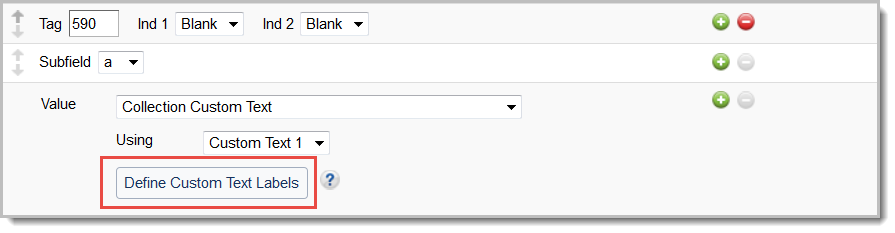
- Digitare un'etichetta di testo personalizzata. Scegliere un testo che aiuti a identificare il testo personalizzato della raccolta.
- Fare clic su Applica.
Vedere quali etichette di testo personalizzate sono in uso
Sarà possibile vedere a colpo d'occhio se un'etichetta/una nota di testo personalizzata è attualmente mappata e, se mappata, a quale tag e sottocampo è mappata. È necessario applicare e salvare le modifiche per vederle riflesse nelle colonne "Mapped To" e "Actions" di Define Custom Text Labels.
- Nome etichetta: La colonna Nome etichetta mostra i nomi delle etichette (un nome predefinito come Testo personalizzato 1 o un'etichetta di testo personalizzata creata dall'utente).
- Mappato a: La colonna Mapped To visualizza tutti i tag/sottocampi a cui l'etichetta/testo personalizzato è mappato in Impostazioni dell'istituzione> Record MARC > Personalizza record
- Azioni: La colonna Azioni mostra se l'etichetta/testo è mappato. Si noti che "In Use" non significa necessariamente che un'etichetta/testo sia in uso nelle collezioni.

Opzioni aggiuntive di testo personalizzato della raccolta per le raccolte della knowledge base
Raccolta delle opzioni di testo personalizzato per il campo 856
Per le raccolte di knowledge base, è possibile utilizzare etichette personalizzate per il testo personalizzato della raccolta mappato al tag e al sottocampo di propria scelta (descritto sopra).
Per il campo 856 sono disponibili anche le opzioni di raccolta del testo personalizzato. Per trovare le impostazioni, andare su Impostazioni dell'istituzione > Record MARC > Personalizzare i record > Raccolta della Knowledge Base 856 Campo.
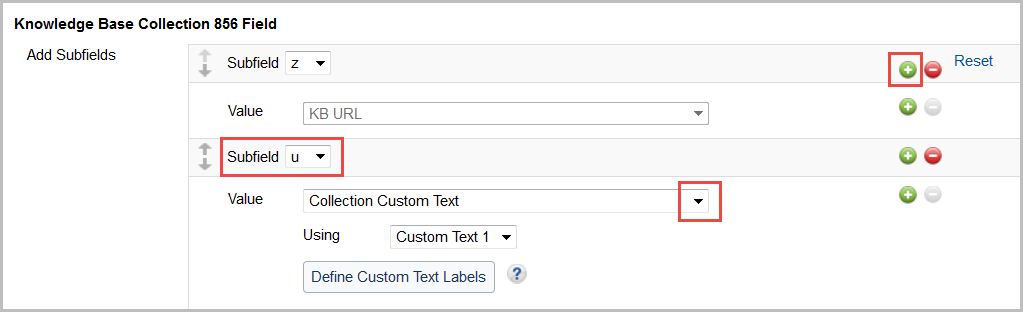
Testo libero per l'856
È possibile scegliere anche il valore Inserisci testo libero. Scegliere il valore Inserisci testo libero se si desidera includere nei link un testo non specifico di una raccolta. Ad esempio, $zClicca qui per accedere.
Per ulteriori informazioni, vedere Valori dei dati, Come inserire un testo a forma libera.
Nota sulla collezione
All'interno delle raccolte di knowledge base è possibile aggiungere una nota che il pubblico può vedere.
Per aggiungere una nota pubblica:
- Aggiungere la nota specifica della raccolta nel campo Nota della raccolta all'interno della raccolta.
- Mappate questa nota ai vostri record nelle impostazioni dei record MARC dell'istituzione:
- Aggiungere un'etichetta, un'indicazione 1, un'indicazione 2 e un sottocampo.
- Scegliere Dati livello raccolta > Nota raccolta dal menu a discesa Valore (anziché scegliere Testo personalizzato raccolta come descritto nel flusso di lavoro precedente).
Per ulteriori informazioni, vedere Impostazioni a livello di raccolta nelle raccolte di knowledge base.